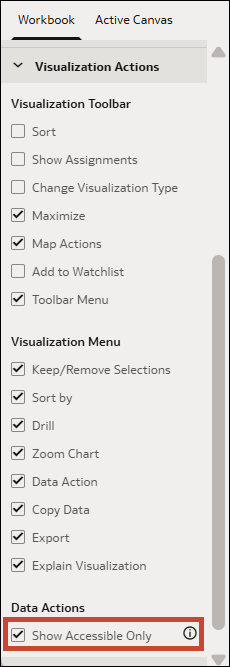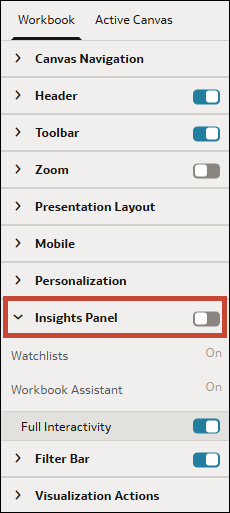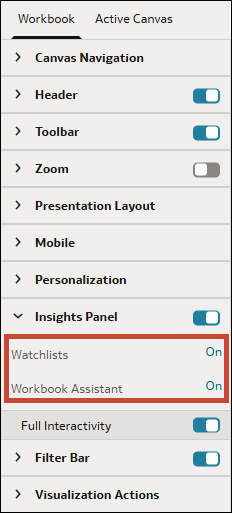Ustawianie właściwości skoroszytu na stronie "Prezentacja"
Skoroszyt dziedziczy właściwości ustawione na stronie "Wizualizacja". Na stronie "Prezentacja" można określić, w jaki sposób skoroszyt ma być wyświetlany konsumentowi oraz w jaki sposób konsument może nawigować po skoroszycie i wchodzić z nim w interakcję.
Tematy:
-
Określanie możliwości nawigowania po kanwie skoroszytu na stronie "Prezentacja"
-
Pokazywanie lub ukrywanie paska nagłówka skoroszytu na stronie "Prezentacja"
-
Modyfikowanie tytułu nagłówka skoroszytu na stronie "Prezentacja"
-
Modyfikowanie koloru nagłówka skoroszytu na stronie "Prezentacja"
-
Dodawanie obrazu do nagłówka skoroszytu na stronie "Prezentacja"
-
Pokazywanie lub ukrywanie paska narzędzi skoroszytu na stronie "Prezentacja"
-
Wybieranie opcji paska narzędzi skoroszytu na stronie "Prezentacja"
-
Pokazywanie lub ukrywanie formantu powiększania na stronie "Prezentacja"
-
Określanie opcji formantu powiększania skoroszytu na stronie "Prezentacja"
-
Zmienianie wyrównania wizualizacji na kanwach skoroszytu na stronie "Prezentacja"
-
Określanie układu skoroszytu dla aplikacji mobilnej na stronie "Prezentacja"
-
Włączanie lub wyłączanie personalizacji skoroszytu na stronie "Prezentacja"
-
Włączanie i wyłączanie wszystkich czynności skoroszytu i kanwy na stronie "Prezentacja"
-
Pokazywanie lub ukrywanie paska filtrów na stronie "Prezentacja"
-
Określanie opcji filtrów skoroszytu na stronie "Prezentacja"
-
Pokazywanie lub ukrywanie filtrów skoroszytu na stronie "Prezentacja"
-
Określanie czynności wizualizacji skoroszytu na stronie "Prezentacja"
-
Określanie zbiorów danych i obszarów tematycznych dostępnych dla konsumentów w panelu spostrzeżeń
-
Określanie opcji panelu spostrzeżeń dla konsumentów na stronie "Prezentacja"
-
Pokazywanie lub ukrywanie panelu spostrzeżeń dla konsumentów na stronie "Prezentacja"
Określanie możliwości nawigowania po kanwie skoroszytu na stronie "Prezentacja"
Projektując przepływ prezentacji, można wybierać różne opcje nawigacji najlepiej określające sposób, w jaki konsument ma się przemieszczać między kanwami skoroszytu.
- Karty na dole - każda kanwa jest wyświetlana na dole skoroszytu jako karta z tytułem kanwy. Użytkownik, klikając karty, przemieszcza się między kanwami.
- Karty na górze - każda kanwa jest wyświetlana na górze skoroszytu jako karta z tytułem kanwy. Użytkownik, klikając karty, przemieszcza się między kanwami.
- Pasek nawigacyjny - każda kanwa jest wyświetlana na dole skoroszytu jako kółko. Użytkownik, klikając kółka, przemieszcza się między kanwami.
- Pasek ikon - każda kanwa jest wyświetlana na dole skoroszytu jako miniatura. Użytkownik, klikając miniatury, przemieszcza się między kanwami.
- Brak - formant nawigacji jest usuwany ze skoroszytu.
- Na stronie startowej wskazać kursorem skoroszyt, kliknąć Czynności i wybrać Otwórz.
- Kliknąć Prezentacja.
- Na stronie "Prezentacja" kliknąć kartę Skoroszyt.
- W sekcji "Nawigacja: kanwy" kliknąć pole Styl, po czym wybrać sposób, w jaki użytkownik ma się przemieszczać między kanwami skoroszytu.

- Opcjonalne: Jeśli panel nawigacyjny ma być wyświetlany, gdy użytkownik umieści wskaźnik myszy na dole skoroszytu, kliknąć pole Automatyczne ukrywanie, po czym wybrać opcję Wł.
- Kliknąć Zapisz.
Pokazywanie lub ukrywanie paska nagłówka skoroszytu na stronie "Prezentacja"
Podczas projektowania przepływu prezentacji wyświetlanie paska nagłówka skoroszytu jest domyślnie włączone. Można wybrać pokazywanie lub ukrywanie paska nagłówka.
- Na stronie startowej wskazać kursorem skoroszyt, kliknąć Czynności i wybrać Otwórz.
- Kliknąć Prezentacja.
- Na stronie "Prezentacja" kliknąć kartę Skoroszyt.
- W sekcji "Nagłówek" kliknąć pozycję Nagłówek, aby zmienić jej wartość na Wył. w celu ukrycia paska nagłówka, albo kliknąć ją, aby zmienić jej wartość na Wł. w celu pokazania paska nagłówka.

- Kliknąć Zapisz.
Modyfikowanie tytułu nagłówka skoroszytu na stronie "Prezentacja"
Podczas projektowania przepływu prezentacji można określić nazwę, która będzie wyświetlana jako nagłówek skoroszytu, oraz sposób formatowania tekstu nagłówka.
- Na stronie startowej wskazać kursorem skoroszyt, kliknąć Czynności i wybrać Otwórz.
- Kliknąć Prezentacja.
- Na stronie "Prezentacja" kliknąć kartę Skoroszyt.
- W sekcji "Nagłówek" kliknąć pole Tytuł, po czym wybrać nazwę, która ma być używana jako tytuł, lub wybrać opcję Niestandardowy i wpisać tytuł.

- Opcjonalne: Kliknąć pole Czcionka, po czym określić styl czcionki, rozmiar czcionki i formatowanie, które ma zostać użyte w tytule, na przykład pogrubienie lub kursywa.
- Kliknąć Zapisz.
Modyfikowanie koloru nagłówka skoroszytu na stronie "Prezentacja"
Podczas projektowania przepływu prezentacji można dostosować kolor i przezroczystość tła nagłówka skoroszytu.
- Na stronie startowej wskazać kursorem skoroszyt, kliknąć Czynności i wybrać Otwórz.
- Kliknąć Prezentacja.
- Na stronie "Prezentacja" kliknąć kartę Skoroszyt.
- W sekcji "Nagłówek" kliknąć pole Tło, po czym wybrać Niestandardowe.
- W sekcji "Nagłówek" określić, korzystając z pól Kolor wypełnienia i Przezroczystość koloru, sposób wyświetlania tła nagłówka.
- Kliknąć Zapisz.
Dodawanie obrazu do nagłówka skoroszytu na stronie "Prezentacja"
Podczas projektowania przepływu prezentacji można dodać do nagłówka skoroszytu obraz, używając pliku lub adresu URL, i określić sposób wyświetlania tego obrazu.
- Na stronie startowej wskazać kursorem skoroszyt, kliknąć Czynności i wybrać Otwórz.
- Kliknąć Prezentacja.
- Na stronie "Prezentacja" kliknąć kartę Skoroszyt.
- W sekcji "Nagłówek" kliknąć pole Tło, po czym wybrać Niestandardowe.
- W sekcji "Nagłówek" kliknąć pole Źródło obrazu, po czym wybrać, skąd ma pochodzić obraz.
- Jeśli zostanie wybrane źródło URL, wkleić w polu tekstowym adres URL źródła obrazu.
- Jeśli zostanie wybrane źródło Plik, kliknąć ikonę wysyłania pliku
 , po czym (używając funkcji przeglądania) wybrać odpowiedni plik.
, po czym (używając funkcji przeglądania) wybrać odpowiedni plik.
- W sekcji "Nagłówek" określić właściwości wyświetlania obrazu, na przykład jego szerokość i wysokość.
- Kliknąć Zapisz.
Pokazywanie lub ukrywanie paska narzędzi skoroszytu na stronie "Prezentacja"
Podczas projektowania przepływu prezentacji pasek narzędzi skoroszytu jest wyświetlany domyślnie. Można określić, że pasek narzędzi skoroszytu będzie widoczny dla użytkowników albo ukryty.
- Na stronie startowej wskazać kursorem skoroszyt, kliknąć Czynności i wybrać Otwórz.
- Kliknąć Prezentacja.
- Na stronie "Prezentacja" kliknąć kartę Skoroszyt.
- W sekcji "Pasek narzędzi" kliknąć pozycję Pasek narzędzi, aby zmienić jej wartość na Wył. w celu ukrycia paska narzędzi, albo kliknąć ją, aby zmienić jej wartość na Wł. w celu pokazania paska narzędzi.
- Kliknąć Zapisz.
Wybieranie opcji paska narzędzi skoroszytu na stronie "Prezentacja"
Można określić, które opcje paska narzędzi skoroszytu będą wyświetlane użytkownikowi.
- Na stronie startowej wskazać kursorem skoroszyt, kliknąć Czynności i wybrać Otwórz.
- Kliknąć Prezentacja.
- Na stronie "Prezentacja" kliknąć kartę Skoroszyt.
- W sekcji "Pasek narzędzi" cofnąć zaznaczenie opcji paska narzędzi, które mają zostać ukryte, albo zaznaczyć opcje paska narzędzi, które mają być wyświetlane.
- Kliknąć Zapisz.
Pokazywanie lub ukrywanie formantu powiększania na stronie "Prezentacja"
Podczas projektowania przepływu prezentacji formant powiększania na pasku nagłówka skoroszytu jest domyślnie ukryty. Można określić, czy formant powiększania ma być pokazywany, czy ukrywany dla wszystkich kanw.
- Na stronie startowej wskazać kursorem skoroszyt, kliknąć Czynności i wybrać Otwórz.
- Kliknąć Prezentacja.
- Na stronie "Prezentacja" kliknąć kartę Skoroszyt.
- W sekcji "Powiększenie" kliknąć przełącznik Powiększenie, ustawiając go w położeniu Wł., aby formant powiększania na pasku nagłówka był pokazywany, lub w położeniu Wył., aby formant powiększania na pasku nagłówka był ukryty.
- Kliknąć Zapisz.
Określanie opcji formantu powiększania skoroszytu na stronie "Prezentacja"
Podczas projektowania przepływu prezentacji można określić domyślne ustawienie powiększenia, które będzie stosowane, gdy użytkownik otworzy kanwę.
Zmienianie wyrównania wizualizacji na kanwach skoroszytu na stronie "Prezentacja"
Podczas projektowania przepływu prezentacji można określić, w jakim miejscu na kanwach skoroszytu będą wyświetlane wizualizacje. Jest możliwe wybranie najlepszego położenia wizualizacji na podstawie rozmiaru i rozdzielczości ekranu użytkownika.
- Do góry, po lewej - Jest dodawany biały obszar na prawo od wizualizacji w kanwie, ale nie na górze kanwy ani po jej lewej stronie. Jest to wartość domyślna.
- Do góry, na środku - Jest dodawany biały obszar po lewej i po prawej stronie wizualizacji w kanwie, ale nie na górze kanwy.
- Do środka - Jest dodawany biały obszar po lewej i po prawej stronie wizualizacji w kanwie oraz na górze i na dole kanwy.
- Na stronie startowej wskazać kursorem skoroszyt, kliknąć Czynności i wybrać Otwórz.
- Kliknąć Prezentacja.
- Na stronie "Prezentacja" kliknąć kartę Skoroszyt.
- W sekcji "Układ prezentacji" przejść do pola Wyrównanie w obszarze prostokątnym i wybrać wyrównanie.
- Kliknąć Zapisz.
Określanie układu skoroszytu dla aplikacji mobilnej na stronie "Prezentacja"
Projektując przepływ prezentacji, można określić układ skoroszytu dla użytkowników, którzy otworzą skoroszyt w aplikacji mobilnej Oracle Analytics.
Opcję środowiska mobilnego ustawia się na stronie "Prezentacja". Oracle Analytics stosuje tę opcję, gdy użytkownik otwiera skoroszyt w aplikacji. Jeśli użytkownik aplikacji mobilnej nie używa opcji "Automatyczne" jako domyślnego układu skoroszytu w aplikacji, to jego ustawienie przesłoni ustawienie ze strony "Prezentacja".
- Automatyczne - używane są wszystkie ustawienia włączone przez użytkownika w aplikacji mobilnej.
- Mobilne - układ skumulowany - wszystkie wizualizacje są ustawiane jedna na drugiej na pionowej liście, dzięki czemu użytkownik może pojedynczo przez nie przewijać.
- Mobilne - skoroszyt - zachowywane są projekt i układ kanw, a jednocześnie są stosowane punkty przerwania (jeśli są dostępne), co ma na celu zoptymalizowanie środowiska mobilnego.
- Tryb Desktop - skoroszyt jest renderowany dokładnie w takiej samej postaci jak na komputerze, bez stosowania punktów przerwania. Użytkownicy mogą korzystać z kompletnego projektu i pełnej funkcjonalności skoroszytu.
Informacje na temat projektowania układów kanwy z punktami przerwania - zob. Projektowanie układów kanwy dla ekranów o różnych rozmiarach.
- Na stronie startowej wskazać kursorem skoroszyt, kliknąć Czynności i wybrać Otwórz.
- Kliknąć Prezentacja.
- Na stronie "Prezentacja" kliknąć kartę Skoroszyt.
- W sekcji "Urządzenie mobilne" kliknąć pole Środowisko mobilne, po czym wybrać układ.
- Kliknąć Zapisz.
Włączanie lub wyłączanie personalizacji skoroszytu na stronie "Prezentacja"
Podczas projektowania przepływu prezentacji można określić, czy konsumenci mogą używać personalizacji filtrów i stanów skoroszytu.
Aby uzyskać informacje na temat sposobu działania personalizacji filtrów i stanów skoroszytu, zob. Personalizacje filtrów i stany skoroszytu.
Administrator może wyłączyć personalizację skoroszytów dla całej organizacji, używając ustawień systemowych. W takim przypadku użytkownik nie będzie mógł włączyć personalizacji dla swojego skoroszytu. Zob. Ustawienia systemowe - włączanie personalizacji w skoroszytach.
Włączanie i wyłączanie wszystkich czynności skoroszytu i kanwy na stronie "Prezentacja"
Podczas projektowania przepływu prezentacji domyślnie są włączone wszystkie czynności związane z paskiem filtrów i wizualizacjami. Można wyłączać i włączać poszczególne czynności, ale można też użyć opcji Pełna interaktywność, aby wyłączyć lub włączyć wszystkie czynności związane z kanwami skoroszytu.
- Na stronie startowej wskazać kursorem skoroszyt, kliknąć Czynności i wybrać Otwórz.
- Kliknąć Prezentacja.
- Na stronie "Prezentacja" kliknąć kartę Skoroszyt.
- W sekcji "Interaktywność" przejść do pola Pełna interaktywność.
- Wybrać wartość Wył., aby wyłączyć wszystkie czynności związane z filtrami i wizualizacjami na wszystkich kanwach.
- Wybrać wartość Wł., aby włączyć wszystkie czynności związane z filtrami i wizualizacjami na wszystkich kanwach.
- Kliknąć Zapisz.
Pokazywanie lub ukrywanie paska filtrów na stronie "Prezentacja"
Podczas projektowania przepływu prezentacji można pokazać lub ukryć pasek filtrów skoroszytu.
- Na stronie startowej wskazać kursorem skoroszyt, kliknąć Czynności i wybrać Otwórz.
- Kliknąć Prezentacja.
- Na stronie "Prezentacja" kliknąć kartę Skoroszyt.
- W sekcji "Pasek filtrów" kliknąć pozycję Pasek filtrów, aby zmienić jej wartość na Wył. w celu ukrycia paska filtrów, albo kliknąć ją, aby zmienić jej wartość na Wł. w celu pokazania paska filtrów.
- Kliknąć Zapisz.
Określanie opcji filtrów skoroszytu na stronie "Prezentacja"
Podczas projektowania przepływu prezentacji można określić, które opcje (takie jak dodawanie filtrów lub zmienianie wartości filtrów) mają być dostępne dla użytkownika podczas korzystania z paska filtrów.
- Na stronie startowej wskazać kursorem skoroszyt, kliknąć Czynności i wybrać Otwórz.
- Kliknąć Prezentacja.
- Na stronie "Prezentacja" kliknąć kartę Skoroszyt.
- W sekcji "Pasek filtrów" usunąć zaznaczenie opcji czynności dot. filtrów, które mają zostać ukryte, albo zaznaczyć opcje czynności dot. filtrów, które mają być wyświetlane.
- Kliknąć Zapisz.
Pokazywanie lub ukrywanie filtrów skoroszytu na stronie "Prezentacja"
Podczas projektowania przepływu prezentacji można ukryć lub pokazać poszczególne filtry skoroszytu.
Filtry ukryte lub pokazane podczas pracy nad filtrami w przepływie prezentacji są zapisywane na stronie "Prezentacja", a nie na stronie "Wizualizacja".
Etapów wyboru przypiętych na pasku filtrów nie można ukryć.
- Na stronie startowej wskazać kursorem skoroszyt, kliknąć Czynności i wybrać Otwórz.
- Kliknąć Prezentacja.
- Na stronie "Prezentacja" kliknąć kartę Skoroszyt.
- W sekcji "Filtry skoroszytu" cofnąć zaznaczenie filtrów, które mają być ukryte, lub zaznaczyć filtry, które mają być wyświetlane.
- Kliknąć Zapisz.
Określanie czynności wizualizacji skoroszytu na stronie "Prezentacja"
Podczas projektowania przepływu prezentacji można określić, które czynności wizualizacji mają być dostępne dla użytkowników w skoroszycie. Na przykład można określić, że w skoroszycie będą dostępne elementy paska narzędzi wizualizacji, takie jak "Sortuj", "Maksymalizuj" lub "Dodaj do listy obserwacji" oraz elementy menu wizualizacji, takie jak "Drążenie", "Eksportuj do pliku", "Wyślij pocztą e-mail lub wydrukuj" albo "Kopiuj dane".
- Na stronie startowej wskazać kursorem skoroszyt, kliknąć Czynności i wybrać Otwórz.
- Kliknąć Prezentacja.
- Na stronie "Prezentacja" kliknąć kartę Skoroszyt.
- W sekcji "Czynności wizualizacji" usunąć zaznaczenie czynności, które mają być niedostępne dla użytkowników, albo zaznaczyć czynności, które mają być dostępne dla użytkowników.
- Kliknąć Zapisz.
Ukrywanie przed konsumentami niedostępnych czynności związanych z danymi w skoroszycie na stronie "Prezentacja"
Podczas projektowania przepływu prezentacji można określić, czy konsumenci mają widzieć wszystkie dostępne czynności związane z danymi w skoroszycie, czy też tylko te, które są dla nich dostępne.
Dostępne czynności związane z danymi to czynności, które konsument może pomyślnie wywołać. Jeśli konsument spróbuje wywołać czynność związaną z danymi, która powoduje przejście do skoroszytu, analizy, pulpitu lub raportu, do których konsument nie ma dostępu, wówczas wystąpi błąd, a czynność związana z danymi nie zadziała.
Aby ulepszyć środowisko konsumentów, można użyć właściwości Czynności związane z danymi na stronie "Prezentacja" w celu ograniczenia czynności związanych z danymi wyświetlanych konsumentom tylko do takich czynności, które są dla nich dostępne.
Właściwość "Czynności związane z danymi" ustawiona na karcie "Skoroszyt" ma zastosowanie do wszystkich kanw w skoroszycie. Jest ona przenoszona do właściwości "Czynności związane z danymi" na karcie "Aktywna kanwa" dla każdej kanwy. Właściwość "Czynności związane z danymi" z karty "Skoroszyt" można przesłonić dla dowolnej kanwy na karcie "Aktywna kanwa". Zob. Ukrywanie przed konsumentami niedostępnych czynności związanych z danymi na kanwie na stronie "Prezentacja".
- Na stronie startowej wskazać kursorem skoroszyt, kliknąć Czynności i wybrać Otwórz.
- Kliknąć Prezentacja.
- Na stronie "Prezentacja" kliknąć kartę Skoroszyt.
- W sekcji "Czynności związane z wizualizacją" przejść do obszaru Czynności związane z danymi.
- Wybrać Pokaż tylko dostępne, aby konsumentom były wyświetlane tylko dostępne czynności związane z danymi, natomiast czynności niedostępne były ukryte.
- Kliknąć Zapisz.
Określanie zbiorów danych i obszarów tematycznych dostępnych dla konsumentów w panelu spostrzeżeń
Po przyznaniu konsumentom dostępu do asystenta ds. skoroszytów w panelu spostrzeżeń można wybrać, które zbiory danych i obszary tematyczne są dostępne dla użytkowników-konsumentów.
- Na stronie startowej wskazać kursorem skoroszyt, kliknąć Czynności i wybrać Otwórz.
- Kliknąć Prezentacja.
- Na stronie "Prezentacja" kliknąć kartę Skoroszyt.
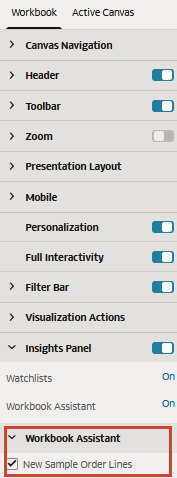
- W sekcji "Asystent ds. skoroszytów" cofnąć zaznaczenie zbiorów danych i obszarów tematycznych, które mają zostać ukryte przed konsumentami, albo wybrać zbiory danych i obszary tematyczne, które mają być dostępne.
- Kliknąć Zapisz.
Pokazywanie lub ukrywanie panelu spostrzeżeń dla konsumentów na stronie "Prezentacja"
Podczas projektowania przepływu prezentacji panel spostrzeżeń jest domyślnie ukrywany przed konsumentami. Można wybrać opcję ustawienia panelu spostrzeżeń jako dostępnego dla konsumentów, co umożliwi im używanie go.
Wyświetlenie panelu spostrzeżeń umożliwia konsumentom dostęp do list obserwacji i asystenta ds. skoroszytów z poziomu panelu (zob. Określanie opcji panelu spostrzeżeń dla konsumentów na stronie "Prezentacja").
- Na stronie startowej wskazać kursorem skoroszyt, kliknąć Czynności i wybrać Otwórz.
- Kliknąć Prezentacja.
- Na stronie "Prezentacja" kliknąć kartę Skoroszyt.
- W sekcji "Panel spostrzeżeń" kliknąć Panel spostrzeżeń, aby przełączyć jego ustawienie na Wł. w celu wyświetlenia panelu, albo na ustawienie Wył. w celu ukrycia panelu.
- Kliknąć Zapisz.
Określanie opcji panelu spostrzeżeń dla konsumentów na stronie "Prezentacja"
Podczas projektowania przepływu prezentacji można określić, do których opcji konsumenci mają mieć dostęp w panelu spostrzeżeń.
Po udostępnieniu panelu spostrzeżeń konsumentom można określić, czy w tym panelu mają być dostępne następujące funkcje:
- Listy obserwacji - konsumenci mogą przeglądać listy obserwacji, które zostały im udostępnione.
- Asystent ds. skoroszytów - konsumenci mogą zadawać pytania w języku naturalnym asystentowi AI Oracle Analytics, aby analizować dane w skoroszycie.
Uwaga:
Konsument może używać list obserwacji lub asystenta ds. skoroszytów w panelu spostrzeżeń tylko wtedy, gdy administrator nadał mu uprawnienie Używanie asystenta w skoroszytach lub Tworzenie i edytowanie list obserwacji. Zob. Uprawnienia - informacje podstawowe.- Na stronie startowej wskazać kursorem skoroszyt, kliknąć Czynności i wybrać Otwórz.
- Kliknąć Prezentacja.
- Na stronie "Prezentacja" kliknąć kartę Skoroszyt.
- W sekcji "Panel spostrzeżeń" usunąć zaznaczenie opcji, które mają zostać ukryte przed konsumentami, albo wybrać opcje, które mają pozostać dostępne.
- Kliknąć Zapisz.